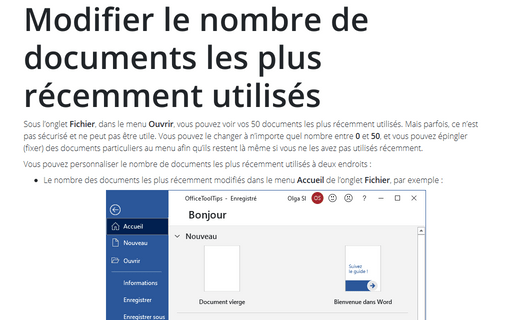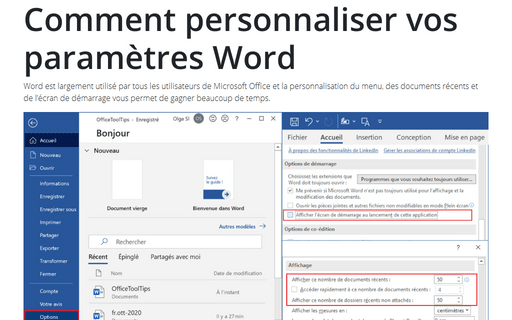Modifier le nombre de documents les plus récemment utilisés
Vous pouvez personnaliser le nombre de documents les plus récemment utilisés à deux endroits :
- Le nombre des documents les plus récemment modifiés dans le menu Accueil de
l’onglet Fichier, par exemple :
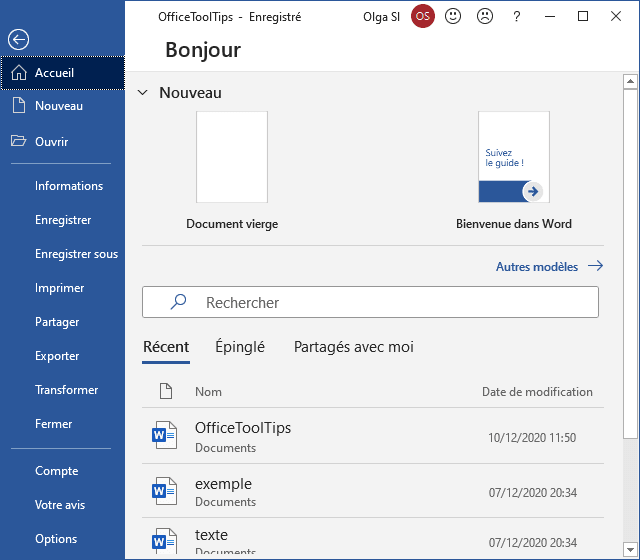
- Le nombre des documents les plus récemment utilisés dans le menu Récent de
l’onglet Fichier, par exemple :
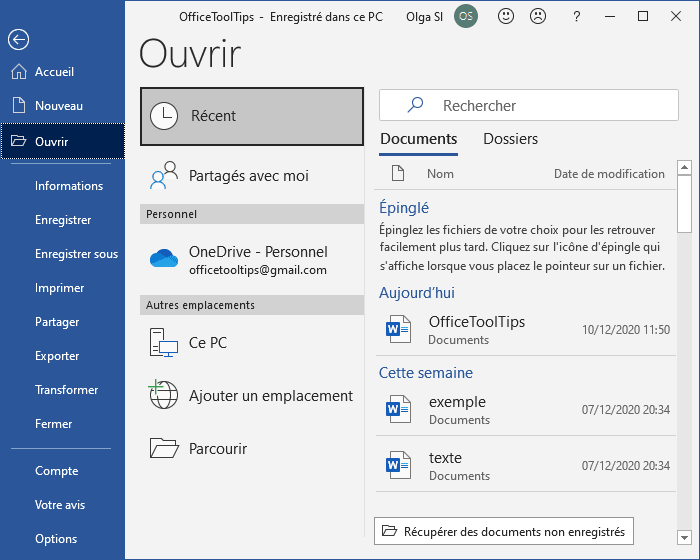
- Le nombre des documents les plus récemment utilisés dans l’onglet Fichier,
par exemple :
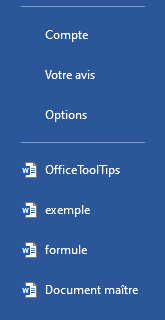
Pour personnaliser le nombre de documents les plus récemment utilisés dans le menu Récent de l’onglet Fichier, procédez comme suit :
1. Sous l’onglet Fichier, cliquez sur le bouton Options :

2. Dans la boîte de dialogue Options Word, dans l’onglet Options avancées, faites défiler jusqu’à la section Afficher :
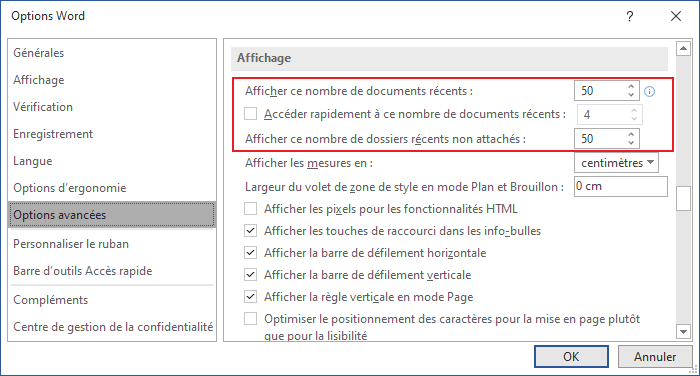
- Dans la zone Afficher ce nombre de documents récents, définissez le nombre de documents que vous souhaitez avoir dans le menu Fichier -> Ouvrir. Vous pouvez choisir n’importe quel nombre entre 0 et 50 (inclus).
- Cochez la case Accéder rapidement à ce nombre de documents récents et choisissez le nombre de fichiers que vous voulez voir.
- Dans la zone Afficher ce nombre de dossiers récents non attachés, définissez le nombre de dossiers que vous souhaitez avoir dans le menu Fichier -> Ouvrir. Vous pouvez choisir n’importe quel nombre entre 0 et 50 (inclus).
Remarque : La désactivation de la case à cocher supprime la liste.
3. Cliquez sur le bouton OK.
Lorsque vous augmentez le nombre dans la liste déroulante Afficher ce nombre de documents récentes, Word n’ajoute pas immédiatement les fichiers supplémentaires à la liste, mais les ajoute un par un lorsque vous ouvrez et fermez des fichiers.
Si vous réduisez le nombre à 0, quelqu’un ne peut pas augmenter ce nombre et voir immédiatement les fichiers avec lesquels vous avez travaillé (mais ils peuvent toujours trouver cette information ailleurs dans le système d’exploitation Windows).
Vous pouvez conserver un document particulier dans l’onglet Fichier : dans le menu Ouvrir, dans le volet Récent, cliquez sur l’épingle à côté du nom du fichier. Word appuie sur l’épingle pour indiquer que le document est "épinglé" à la place, puis conserve le fichier à cet endroit de la liste jusqu’à ce que vous le désaccouplez en cliquant à nouveau sur l’épingle :
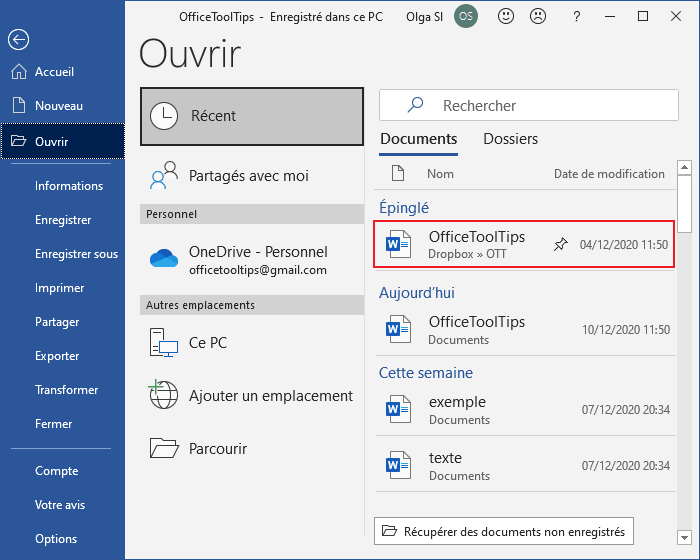
Voir aussi en anglais : Change the number of the most recently used documents.